多个word窗口怎么并排? word多窗口像浏览器一样并排的教程
脚本之家
最近发现打开的文件都是在同一个窗口显示出来的,这时就有用户问到word软件怎么设置多窗口像浏览器一样并排,详细的操作过程是怎样的呢,接下来就让小编来向大家分享一下word多窗口像浏览器一样并排的方法教程吧。
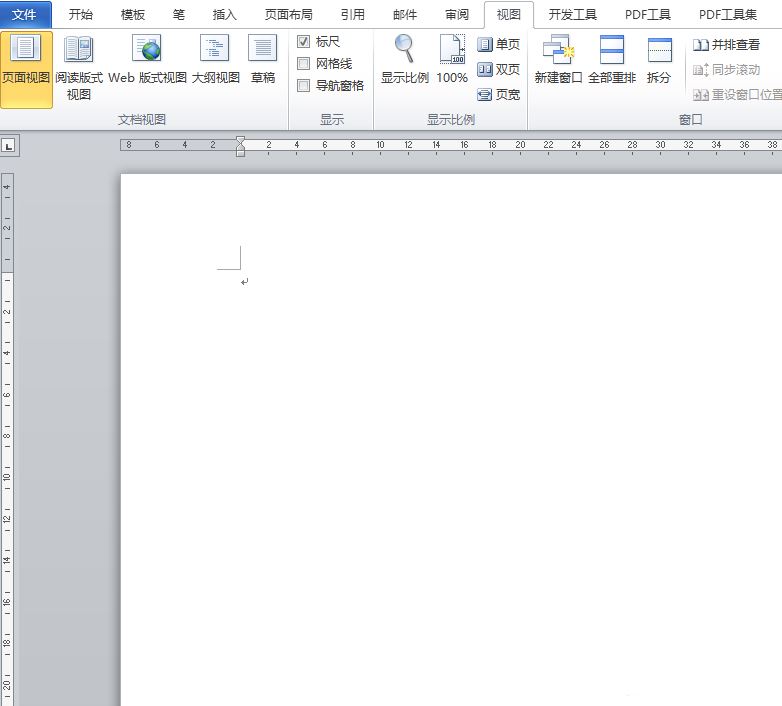
方法步骤
1.用户在电脑桌面上双击打开word软件,进入到编辑页面上来进行设置
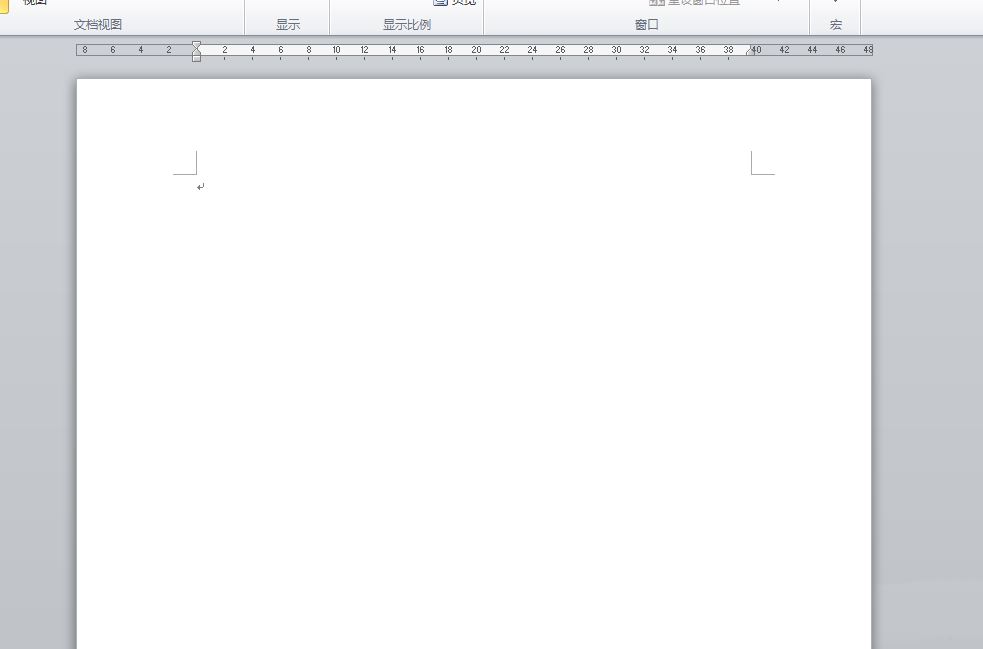
2.在页面上方的菜单栏中点击视图选项,将会显示出相关的选项卡,用户选择其中的新建窗口选项
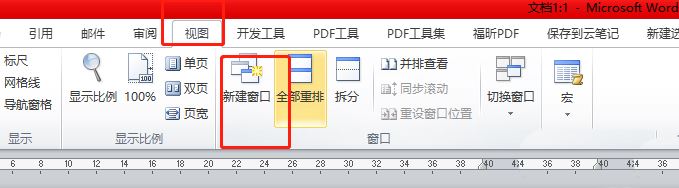
3.这时可以看到在电脑的任务栏中显示出来的新建窗口标签,如图所示
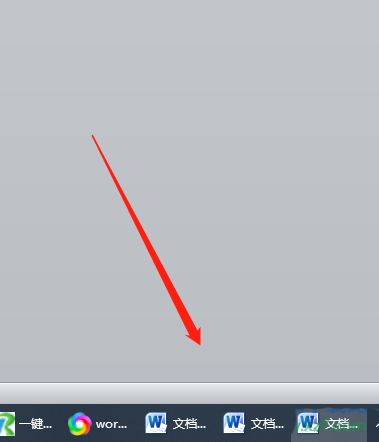
4.随后用户再次在视图选项卡中找到全部重排选项来设置多窗口像浏览器一样并排显示
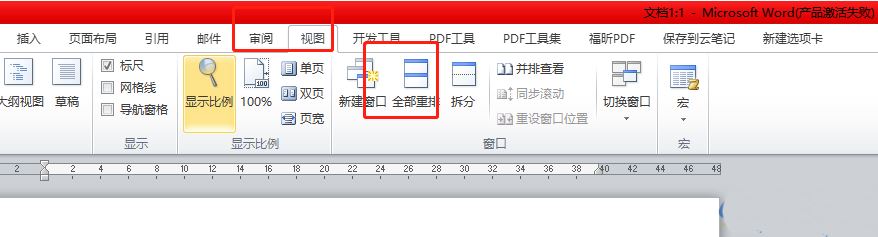
5.如图所示,这时新建的窗口就呈现出上下并排的效果了
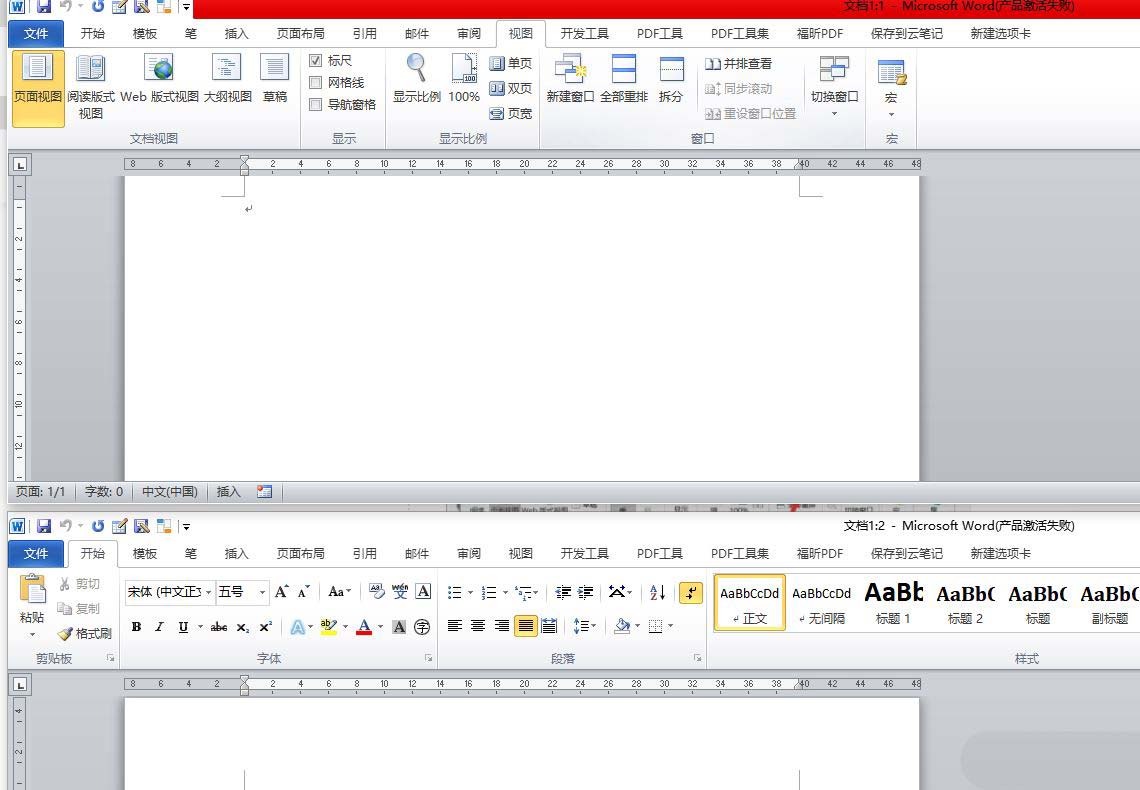
以上就是word设置多窗口像浏览器一样并排的教程,用户从中知道了大致的操作过程为点击视图——新建窗口——全部昌重排这几步,操作的过程是很简单的,因此感兴趣的用户可以按照步骤操作起来,当然用户还可以根据需求将新建的窗口并排查看,希望大家喜欢,请继续关注脚本之家。
相关推荐:

